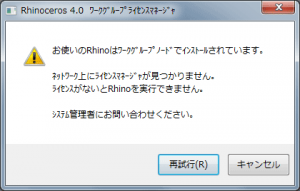
ライセンス管理ツール「Zoo4.0」を用いて、ライノを起動しようとすると、
画像のメッセージが表示され、 起動できないことがあります。
この事象は、主に次のような要因が考えられ、
・ Zooが起動されていない。
・ Zooライセンスサービスを開始していない。
・ Zooを実行するPCとRhinoを使用するPCが
同じワークグループに所属していない。
ご利用環境でのネットワークやZooの設定・動作確認としまして、
以下チェックリストそれぞれの項目をご確認ください。
◆ ネットワークに関する確認
ZooをインストールしたPC、及びライノ4.0を使用するPCが、
□ 同じLANに、有線でネットワーク接続。
□ 同じ「ワークグループ」(または「Windowsドメイン」)に所属。
その他ネットワークに関する留意点は、Zooウィキをご参照ください。
◆ アプリケーションに関する確認①: Zoo
□ 「Zoo4.0」の最新バージョンを使用。
お使いのZooのバージョン(日付)を確認するには、
ZooのHelpメニュー>About Zoo を実行します。
(Zoo4.0は、こちらからダウンロードできます)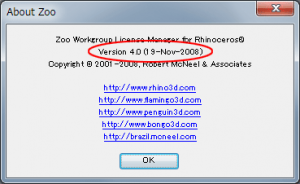
※ 2011年9月21日現在のバージョン
□ Zooに利用可能なライセンスがある。
ZooウィンドウのStatus(使用状況)欄に、
「Available」(利用可能)なライセンスがあるか確認。
※ 使用中(チェックアウト)の場合は「In Use」(Checked out)と表示されます。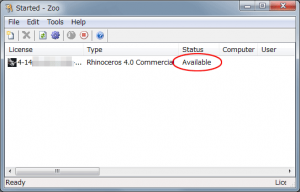
□ Zooライセンスサービスを開始。
Start Zoo Serviceコマンドが実行されているか確認。
※ 既に実行されている場合は、上記コマンドは選択できません。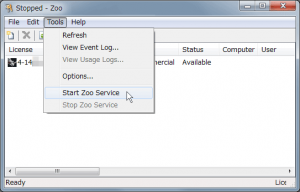
◆ アプリケーションに関する確認②: ライノセラス4.0
□ ライノ4.0サービスリリースを最新版に更新。
サービスリリースのダウンロード及びインストール方法は、こちらをご覧ください。
現在お使いのサービスリリースを確認するには、
Windowsのアンインストール機能ウィンドウ内(*)の一覧より
「Rhinoceros 4.0」や「Rhinoceros 4.0 SR9」等の表示を確認します。
(*) アンインストール機能ウィンドウを開くには、各OSでそれぞれ以下を行います。
・Windows XP
[スタート]-[コントロールパネル]-[プログラムの追加と削除]を選択。
・Windows Vista, 7
[スタート]-[コントロールパネル]-[プログラム]-[プログラムと機能]を選択。
